En af vores foretrukne måder at underholde os selv på er at se film på DVD. Du kan se dvd'er på en computer eller et fjernsyn. Mange vælger stadig at se film fra deres DVD-samling, selvom det er svært at forestille sig livet uden streamingtjenester.
Sådan tilsluttes en DVD-afspiller til Hisense Roku TV? Brug af et HDMI-kabel er den enkleste metode. Tilslut din afspiller med HDMI-kablet i den ene ende og den anden til dit TV. Den visuelle og lydkvalitet er langt den største. Sammensatte RCA eller komponent AV-kabler er alternativer. Heldigvis er det nemmere end de fleste er klar over at tilslutte en dvd-afspiller til et Roku-tv. På trods af manglen på HDMI! Lad os lige nu tage et kig på dine alternativer.

Kan du tilslutte en ekstern dvd-afspiller til et Roku TV? Helt klart JA! Du kan bruge et komposit AV-kabel med røde, gule og hvide tilslutninger til at tilslutte en DVD-afspiller til Roku TV uden at skulle bruge HDMI-kabler. Brug HDMI-tilslutningsmetoden for at få en højere billed- og lydkvalitet, hvis din enhed er kompatibel.
Alligevel er der andre muligheder, du kan bruge, hvis din DVD-afspiller ikke er kompatibel med et HDMI-kabel. I dette indlæg lærer du om andre muligheder, du har. Vi råder dig til at læse den til ende af den grund. Du vil udover det udstyre dig selv med den nødvendige information.
Sådan tilslutter du DVD-afspilleren til Roku
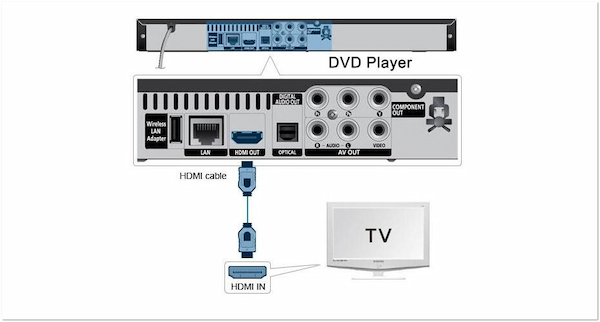
1. Afbryd strømmen til Roku TV og din DVD-afspiller.
2. Tilslut HDMI-kablets ene ende til et af de tre HDMI-stik på siden eller bagsiden af Roku TV og DVD-afspillerens HDMI OUT-stik.
3. Tænd Roku TV og DVD-afspiller ved at sætte netledningerne i en stikkontakt.
4. Når DVD-afspilleren og Roku TV er tilsluttet, skal du vælge HDMI 1-, HDMI 2- eller HDMI 3-indgangsmuligheden på startskærmen, indsætte DVD'en i afspilleren og derefter afspille DVD'er på Roku TV.
Desuden den seneste smart-tv har en indbygget dvd-afspiller for at åbne DVD-filmene automatisk. Så du behøver ikke at tilslutte eller tilslutte den eksterne DVD-afspiller til TV'et.
Hvis DVD-afspilleren ikke har et HDMI-kabel, hvordan forbinder man DVD-afspilleren til Roku TV uden HDMI-kabler? Du kan slutte DVD-afspilleren til et Roku TV med AV-kabler i stedet for HDMI.
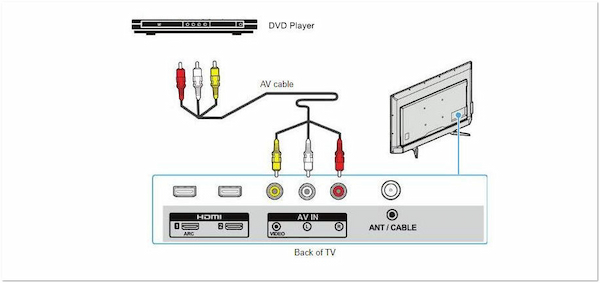
1. Sluk Roku TV og DVD-afspiller, og tag strømmen ud.
2. Tilslut AV-kablet til AV IN-stikkene på Roku TV og AV OUT-stikkene på DVD-afspilleren. Sørg for, at stikkene er sat i den rigtige terminal. Ellers afspilles DVD'en ikke som forventet.
3. Tilslut DVD-afspilleren og Roku TV til stikkontakter via netledninger, og tænd dem derefter.
4. Vælg AV-feltet på startskærmen. Indsæt DVD'en i din DVD-afspiller, og se derefter DVD'er på Roku TV.
Efter at have forsøgt følgende løsning, og du stadig forsøger at tilslutte en DVD-afspiller til Roku TV, har du sandsynligvis brug for en afklaring. Hvad kan du gøre, hvis du prøver alle mulige løsninger? Alligevel har du stadig brug for hjælp til at forbinde DVD-afspilleren til Roku TV. Og det værste er, at du skal afspille DVD'er ordentligt.
Du kan rippe DVD'er til et eksternt drev til afspilning på Roku TV uden at bruge HDMI- eller AV-kabler. For at gøre dette kan du bruge AnyMP4 DVD Ripper. Med følgende anbefalinger er det den bedste DVD-ripping-software til Windows- og Mac-brugere.
Anbefaling
1. Download og installer AnyMP4 DVD Ripper, og start den derefter på dit operativsystem.
Sikker download
Sikker download
Inden du starter programmet, skal du først sætte DVD'en på det optiske drev. På den Ripper fanebladet, klik på knappen Indlæs DVD knappen for at indlæse de titler, du vil sikkerhedskopiere.
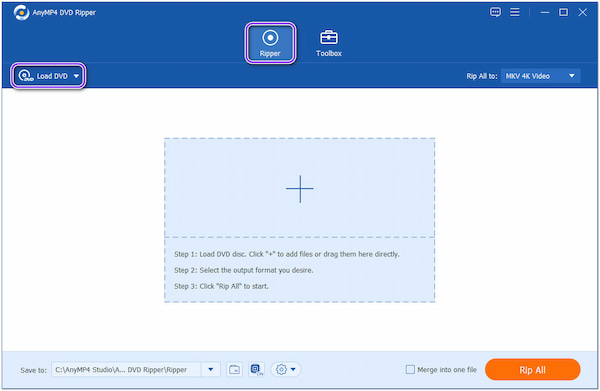
2. Derefter vil programmet analysere disken. Vælg derefter Liste over fuldt titler, og klik derefter på OK. For at bekræfte alle titlerne skal du klikke på Fuld filmliste. Her kan du vælge alle de titler, du vil sikkerhedskopiere, ved at sætte kryds i boksen for hver titel.
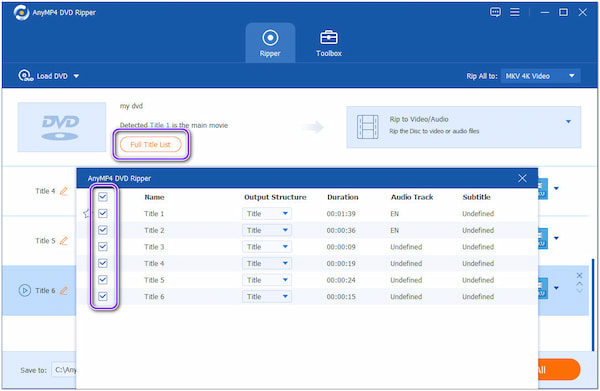
3. Når du har valgt titlerne, skal du klikke på Rip alle til knappen og vælg det ønskede output. Du kan vælge MP4, AVI, FLV, MOV, WMV, og mere til dit Roku TV. Du kan bruge søgefeltet til nemt at finde dit foretrukne format.
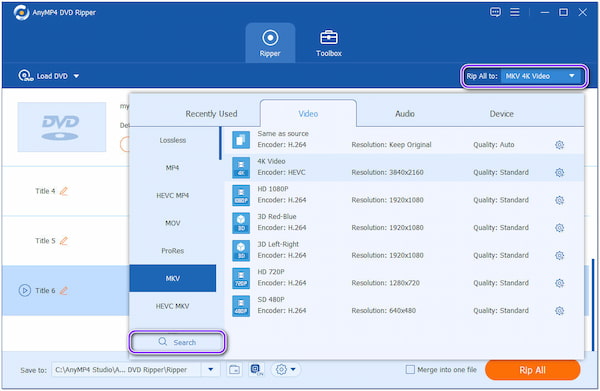
4. Til sidst skal du vælge en destination for dit output ved at klikke på indstillingen Gem til. Klik på knappen Rip alle for at starte rippingsprocessen.
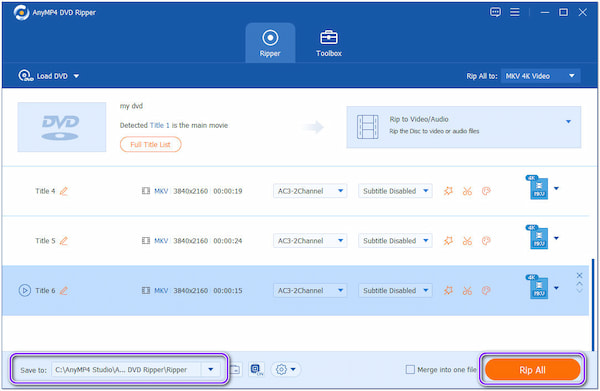
Før konverteringen kan du redigere hver titel valgfrit. For at åbne redigeringsværktøjernes omfattende funktioner skal du klikke på Tryllestav, saks, info og malingspalet ikoner. Du kan tilføje filtre, undertekster, beskære, rotere, og mere her.
1. Kan jeg bruge Roku-fjernbetjeningen til at styre min DVD-afspiller?
Bestemt NEJ! Kun TV'et kan styres ved hjælp af Roku TV-fjernbetjeningen. En DVD skal afspilles for at ændre lydstyrken. Du kan bruge fjernbetjeningen med din DVD-afspiller til at betjene den eller en universel fjernbetjening, der fungerer med din DVD-afspiller og Roku TV.
2. Hvordan kan jeg forbinde mit Roku TV til min USB DVD-afspiller?
Slut din enhed til tv'ets USB-port for at afspille dine medier. Når du bliver spurgt, skal du åbne Roku Media Player. Gå til din startskærm, skub til højre, og vælg Roku Media Player, hvis du ikke bliver spurgt. Roku Media Player-kanalen skal muligvis tilføjes, hvis du stadig skal installere en.
3. Hvorfor afspiller min DVD kun lyd uden billede?
Sørg for, at videokablet, især det gule stik, er tilsluttet videoindgangen, hvis du bruger et Roku-tv uden HDMI-kabler til at tilslutte din dvd-afspiller. Du kan bruge et videokabel til lyd, men ikke omvendt.
Ved at bruge en af ovenstående metoder kan du nu nemt og hurtigt tilslutte DVD-afspilleren til Roku TV. Som du kan se, behøver det ikke at være kompliceret eller tidskrævende at konfigurere din DVD-afspiller til at fungere med et Roku TV. Hvis du følger de guider, vi har leveret ovenfor, vil du se dine yndlings-dvd'er på ingen tid, selv de gamle, der ikke nu er tilgængelige på nogen af de vellidte platforme.